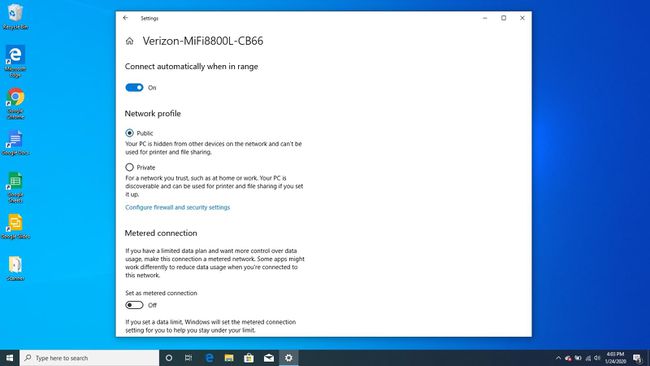Повезивање рачунара на бежичну кућну мрежу
Коришћење рачунара без интернет везе је сада практично немогуће, посебно са нашом зависношћу од цлоуд цомпутинг. Пратите ове кораке ако имате проблема повезивање вашег рачунара на вашу бежичну мрежу и вратите се на мрежу.
Упутства у овом чланку се односе на Виндовс 10.

Додавање нове бежичне мреже
Да бисте направили везу са а бежична кућна мрежа или јавни Ви-Фи, прво морате да конфигуришете Ви-Фи везу. Да бисте то урадили, урадите следеће кораке:
-
Изаберите Почетак онда Подешавања (зупчаник).
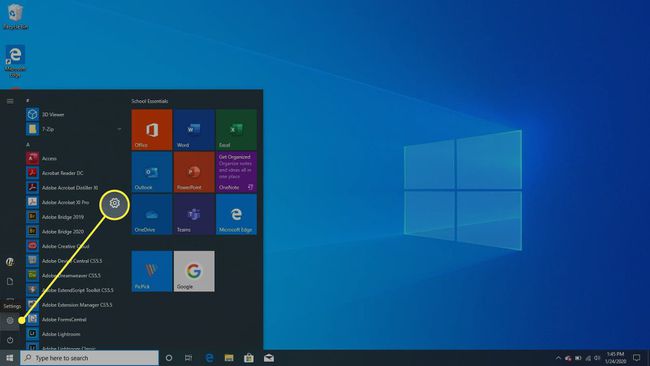
-
У склопу Виндовс подешавања, изаберите Мрежа и Интернет.
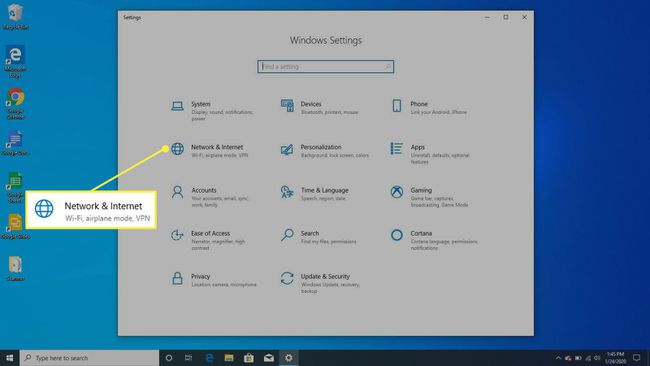
-
Изаберите Статус на левом панелу да видите који је ваш тренутни статус везе.
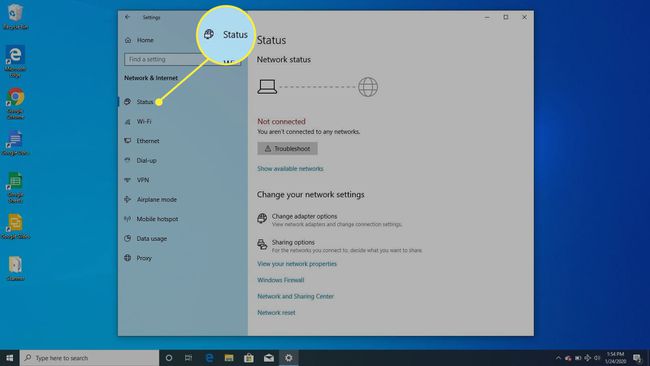
-
Изаберите Прикажи доступне мреже.
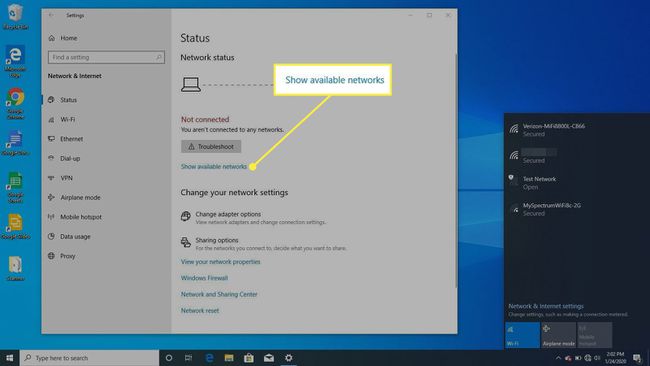
-
Ако је доступно, листа доступних Ви-Фи веза ће се појавити на системској палети. Изаберите жељену везу и изаберите Повежите се.
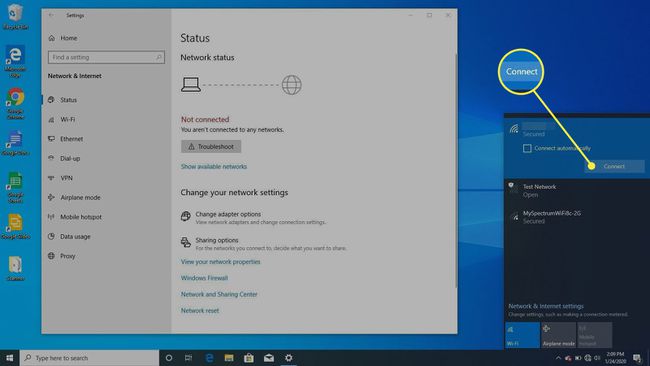
-
Ако се то затражи, Унесите мрежни безбедносни кључ и изаберите Следећи.
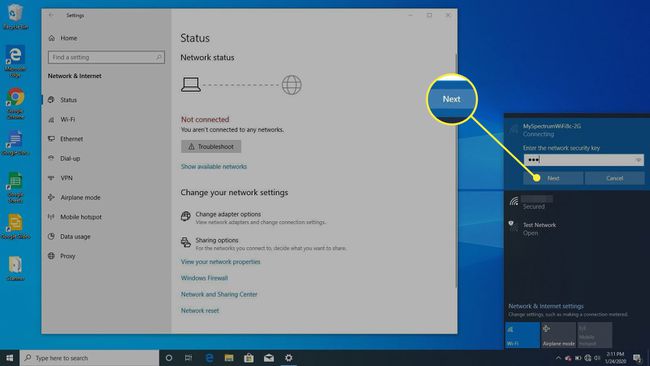
-
Веза би требало да се заврши. Да бисте запамтили везу, изаберите Повезати се аутоматски.
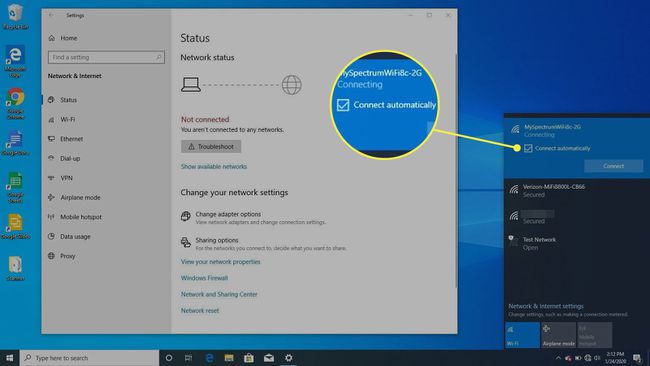
Ако се налазите на јавном месту (неки аеродроми, општинске зграде, болнице) које има
Поправљање Ви-Фи везе преко подешавања
Можда сте већ подесили Ви-Фи везу, али се једноставно не повезује. Постоји неколико начина за покретање Виндовс мрежна дијагностика. Испод је како да започнете Подешавања.
-
Изаберите Почетак онда Подешавања (зупчаник).
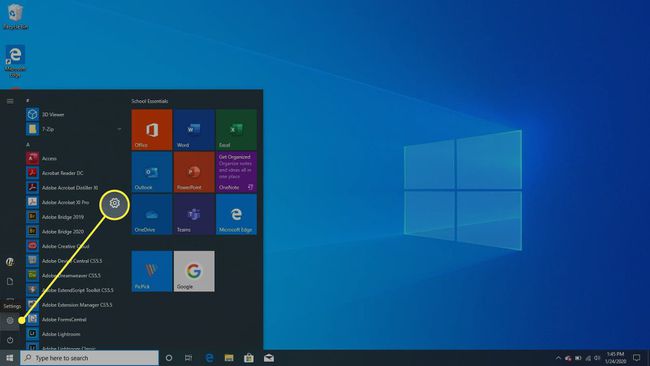
-
У склопу Виндовс подешавања, изаберите Мрежа и Интернет.
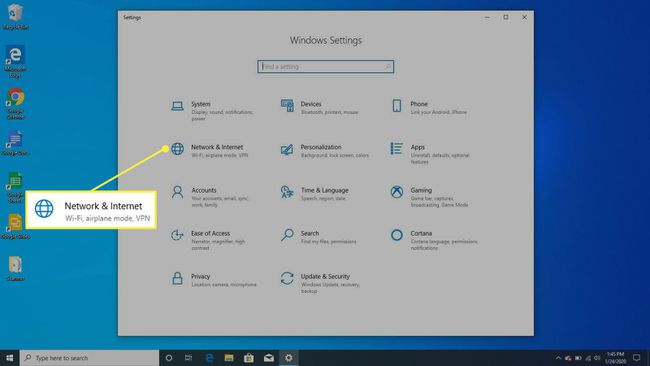
-
Изаберите Статус на левом панелу да видите који је ваш тренутни статус везе.
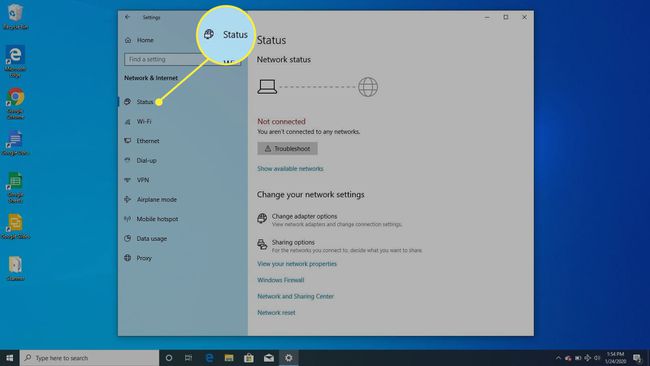
-
Изаберите Прикажи доступне мреже.
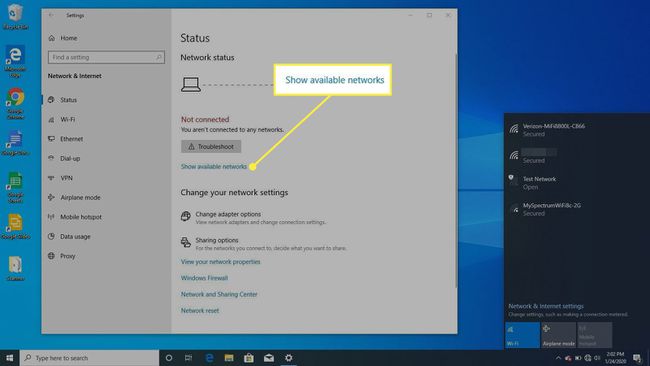
-
Ако видите доступне мреже и њихово додавање није успело, изаберите Решавање проблема.
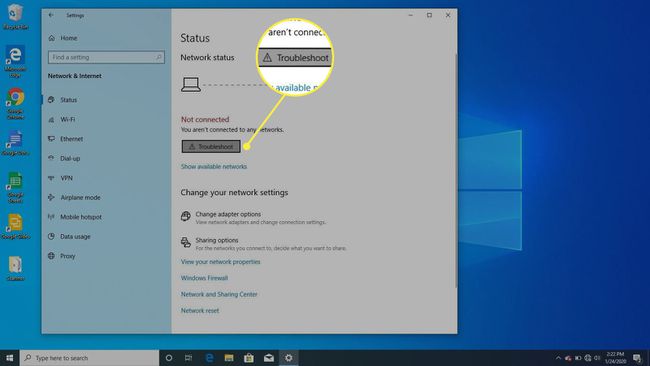
-
Виндовс ће скенирати у потрази за могућим проблемима, ако се неки пронађу, отвориће се нови оквир за дијалог са могућим решењем. Изаберите Примените ову исправку да примени могуће решење.
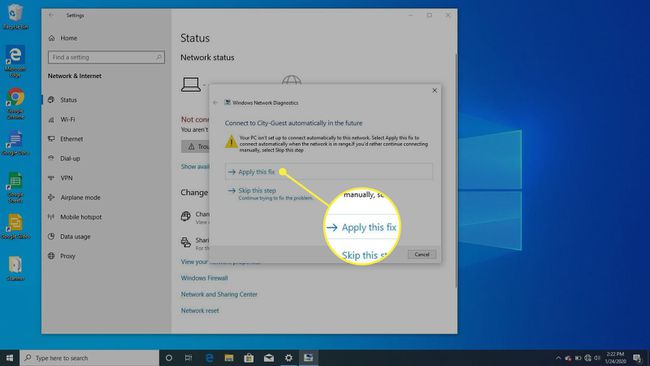
-
Виндовс Троублесхоотер ће применити решење и потврдити да је проблем решен.
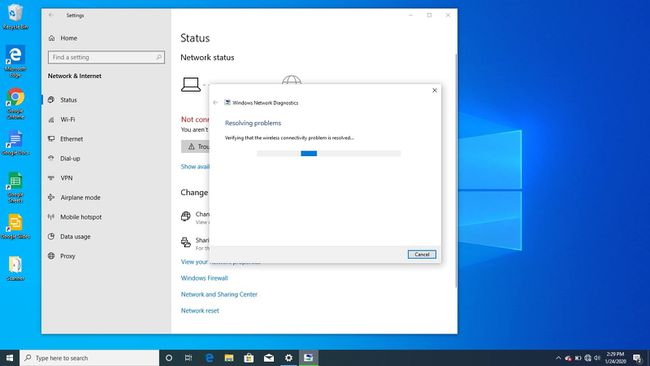
-
Ако Виндовс мрежна дијагностика не може да реши проблем, понудиће друго могуће решење. Изаберите Примените ову исправку да покуша поправку.
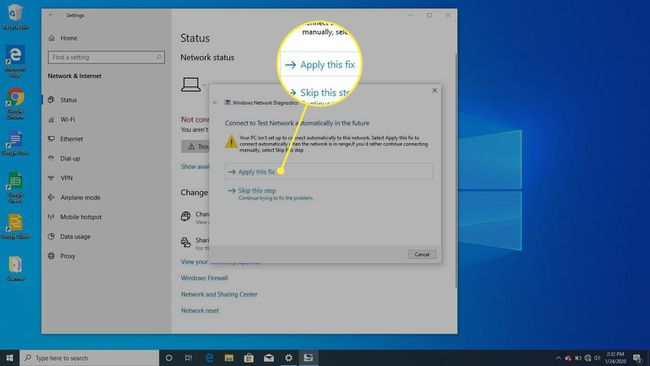
-
Ако алатка за решавање проблема не може да реши проблем, добићете листу могућих проблема и њихов статус. Можда ћете морати да погледате друге могуће кораке за решавање проблема да решите свој проблем.
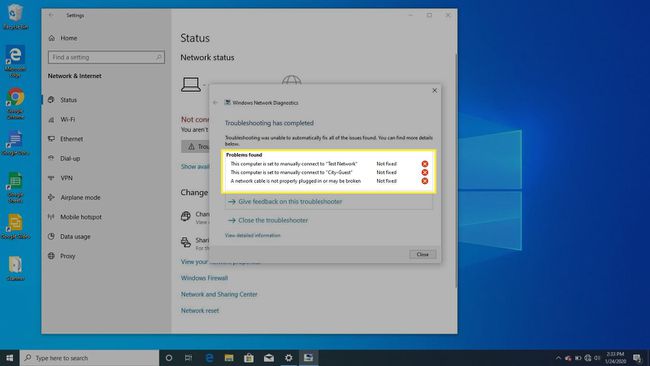
-
Ако успе, видећете Фикед поред решења. Изаберите Близу завршити.
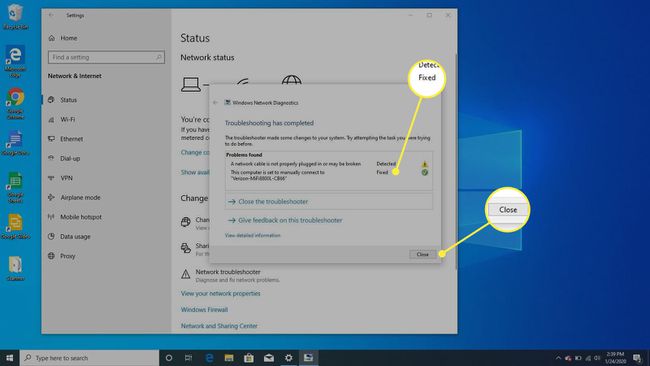
Можда ћете видети грешку о недостатку или поквареном мрежном каблу Откривена. Ако користите само бежичну везу, занемарите јер се ово односи на ваш физички мрежни везу.
Поправка Ви-Фи везе преко центра за мрежу и дељење
Виндовс 10 и даље садржи неке од својих старијих поставки контролне табле, слично као Виндовс 7. Да бисте решили проблем са Ви-Фи везом преко Центар за мрежу и дељење, урадите следеће:
-
У Претрага бар, уђи Контролна табла, а затим изаберите Отвори.
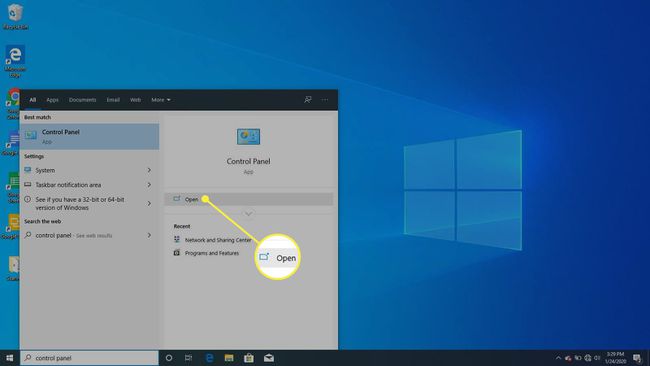
-
Изаберите Мрежа и Интернет у контролној табли.
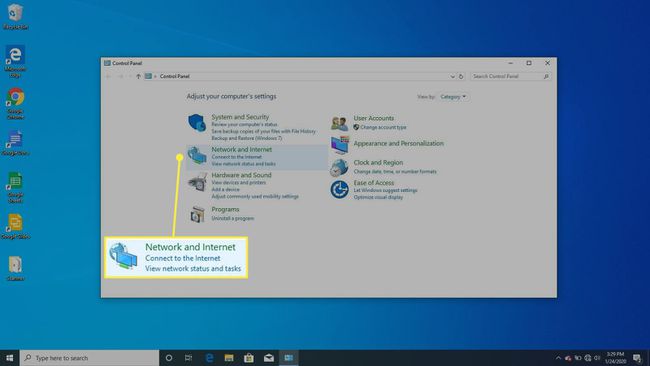
-
Под Центар за мрежу и дељење, изаберите Погледајте статус мреже и задатке.
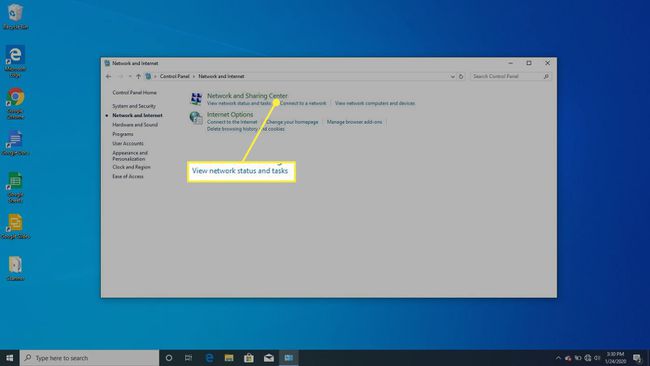
-
Под Промените подешавања мреже, изаберите Решавају проблеми.
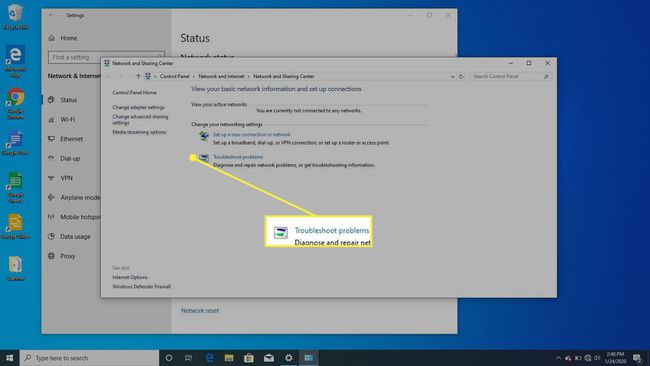
-
Под Устани и трчи, изаберите Интернет везе.
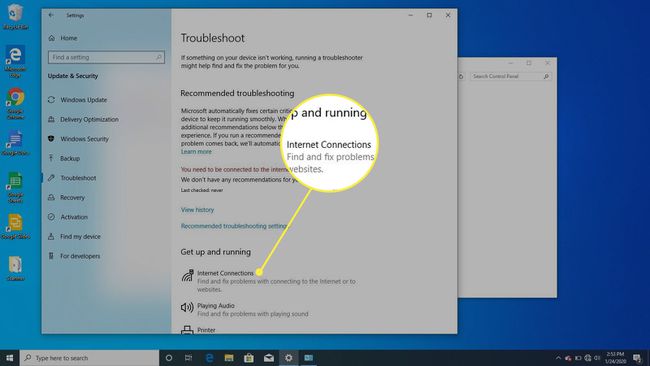
-
Изаберите Покрените алатку за решавање проблема.
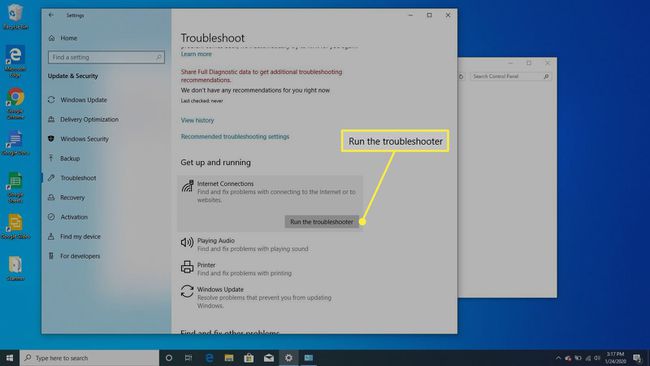
-
Изаберите Решите проблеме са мојом везом на Интернет.
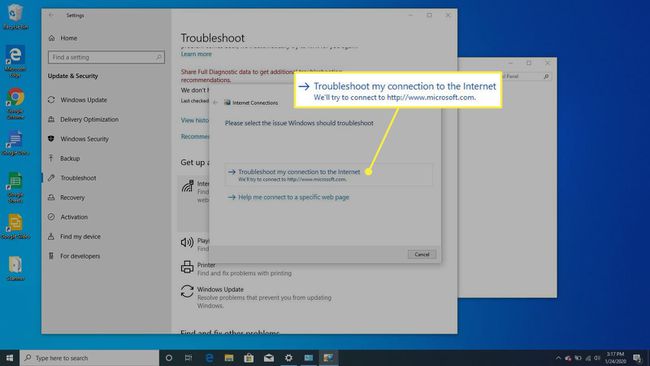
-
Након скенирања за могуће проблеме\поправке, Виндовс мрежна дијагностика може пружити поправку. Изаберите Примените исправку да заврши поправку.
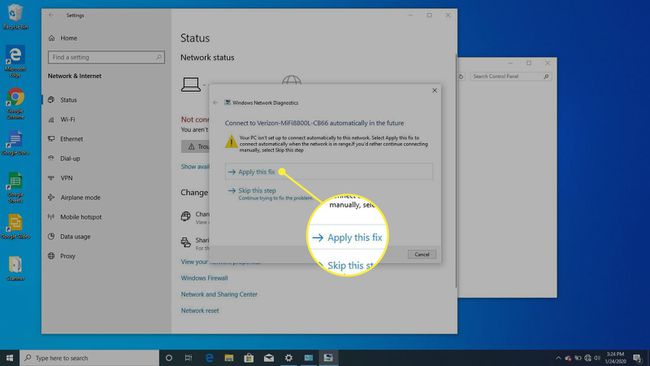
-
Ако алатка за решавање проблема не може да реши проблем, добићете листу могућих проблема и њихов статус. Можда ћете морати да погледате друге могуће кораке за решавање проблема да решите свој проблем.
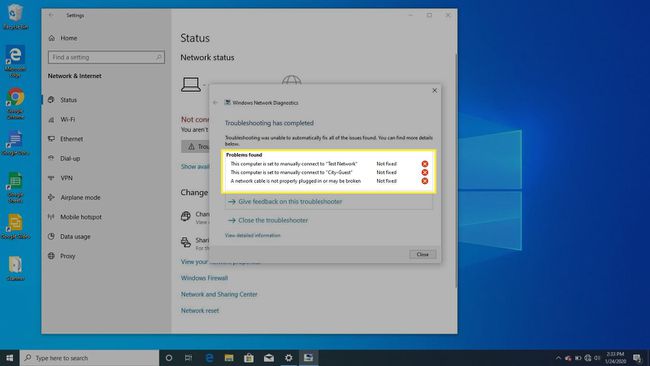
Погледајте своју мрежну везу
Тхе Центар за мрежу и дељење сада би требало да прикаже ваш рачунар повезан на изабрану мрежу. Такође показује много информација о Подешавања дељења и откривања.
Прозор статуса пружа мноштво информација о вашој мрежној вези. Да бисте видели ове информације, кликните на Прикажи статус линк, поред назива мреже у центру екрана.
-
У Претрага бар, уђи Контролна табла, а затим изаберите Отвори.
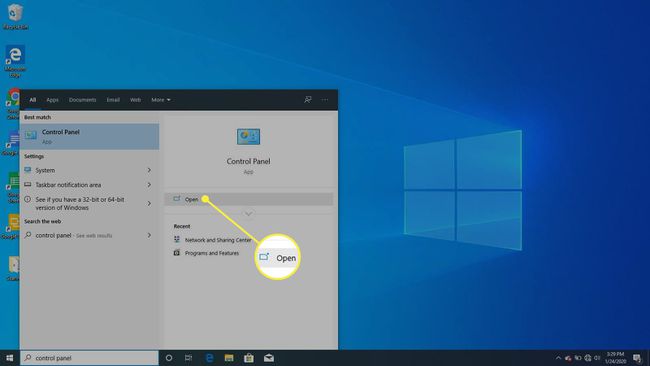
-
Под Мрежа и Интернет на контролној табли изаберите Погледајте статус мреже и задатке.
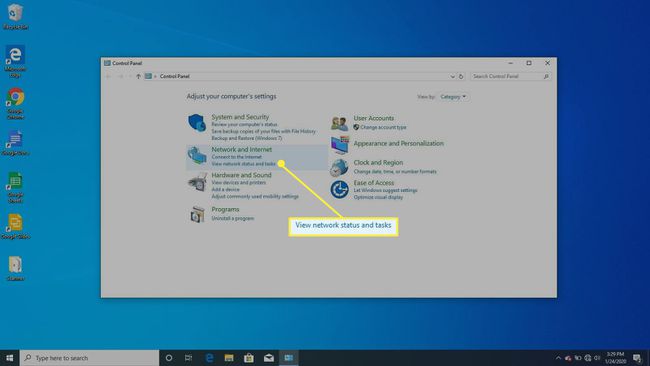
-
Под Погледајте своје активне мреже, на десној страни изаберите своју активну везу.
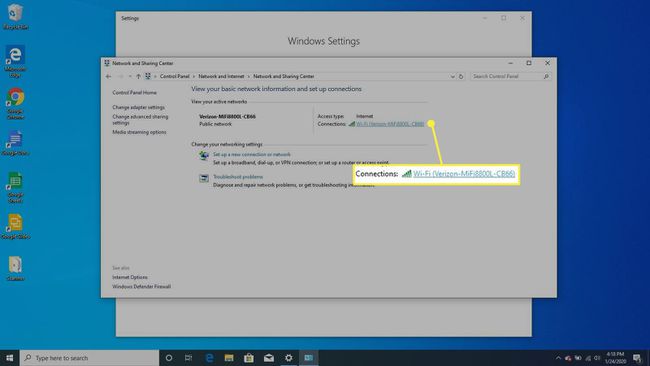
-
Ин Ви-Фи статус, можете видети Веза детаљи, Вирелесс Пропертиес, и чак Поставити дијагнозу своју везу. Када завршите, изаберите Близу.
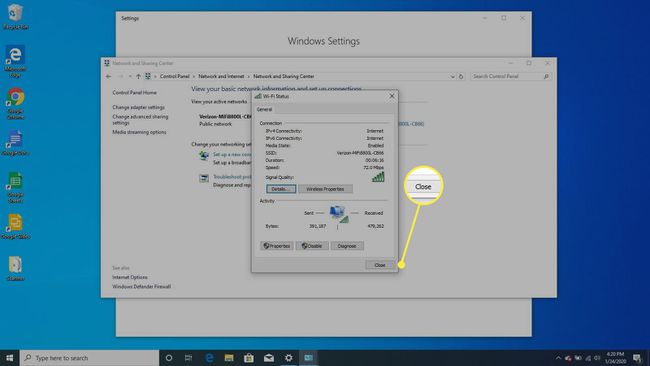
Преглед поставки мрежне везе преко подешавања мреже и интернета
-
Изаберите Подешавања мреже и Интернета који се налази у системској палети (симбол Ви-Фи).
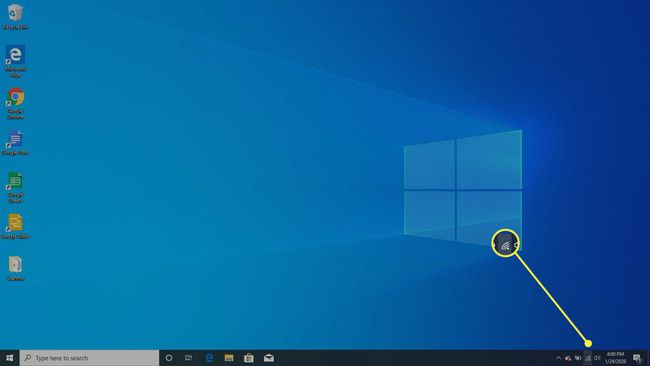
-
Изаберите повезану Ви-Фи везу, а затим изаберите Својства.
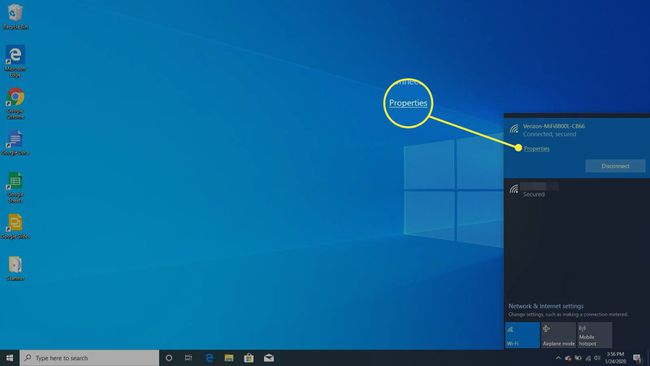
-
Одавде можете видети о којој врсти мреже се ради (Јавно или Приватно), Конфигуришите заштитни зид и безбедносна подешавања, и додатни Својства ваше мрежне везе (брзина, протокол, ИП адреса, итд.).